
Inhoudsopgave:
- Auteur John Day [email protected].
- Public 2024-01-30 11:15.
- Laatst gewijzigd 2025-01-23 15:01.




Ik werkte aan een niet-gerelateerd project dat Bluetooth gebruikt, ik moest de communicatie testen, dus bouwde ik een van de Arduino-testcircuits.
De lamp bevat alle elektronica, microcontroller en batterij die via USB kunnen worden opgeladen.
Het gebruikt echt sterke magneten om het aan mijn kleding te bevestigen.
Ik heb een op maat gemaakte behuizing en lichtlens 3D geprint.
Veel van de informatie die ik nodig had, was verborgen door dode en valse links
Ik dacht dat dit een leuk project zou zijn om te delen…
Benodigdheden
Arduino
Bluetooth-module
Accu
Rode LED's
Stap 1: De elektronica

Ik wilde de kleinst mogelijke voetafdruk, dus koos ik ervoor om een Adafruit Trinket te gebruiken.
Er is ook een klein oplaadcircuit voor de batterij dat er goed bij past.
Stap 2: De Bluetooth-module programmeren
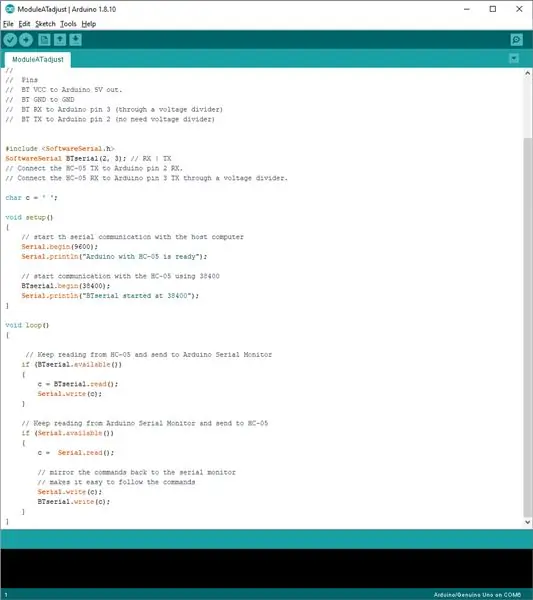
Ik heb de bijgevoegde code gebruikt die is aangepast van HERE om de Bluetooth-module te programmeren:
Upload de code naar een UNO en maak verbinding zoals gespecificeerd in het opmerkingengedeelte van de schets.
De link bevat informatie over de circuitverbinding.
Open de Arduino seriële monitor.
OPMERKING: Het is erg belangrijk om de schakelaar op de module in te drukken voordat u deze inschakelt, hierdoor kunnen wijzigingen op de module worden geprogrammeerd. De ingebouwde LED knippert langzaam om aan te geven dat de module zich in de AT-modus bevindt.
Als u op de seriële monitor "at" typt, gevolgd door de enter-toets, krijgt u een OK-antwoord.
De wijziging die ik heb aangebracht was alleen de naam met "at+pswd=ONAIR" op de seriële monitor.
Stap 3: Arduino-code
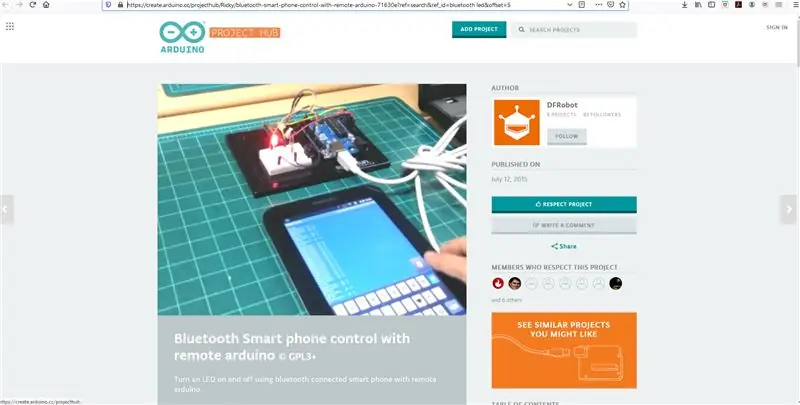
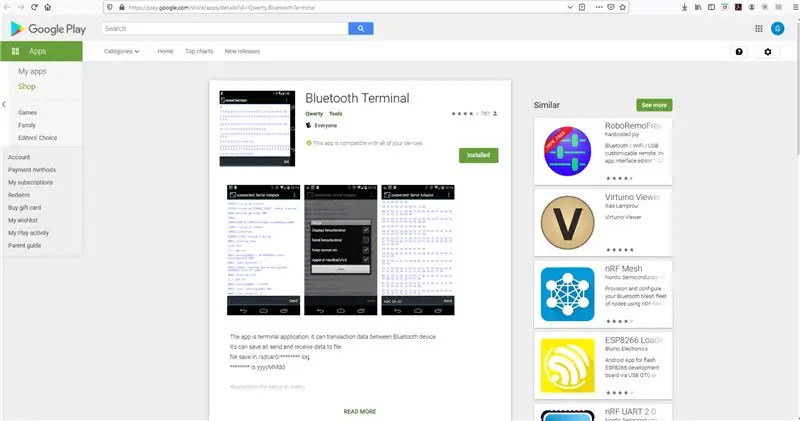
Ik heb code van HIER gebruikt om de communicatie op de UNO te laten werken.
Mijn telefoon is voorbereid met een Bluetooth-terminalprogramma.
De terminal gebruikt "1" om de LED in te schakelen en "0" om hem weer uit te schakelen
Stap 4: Aangepaste lichtlens
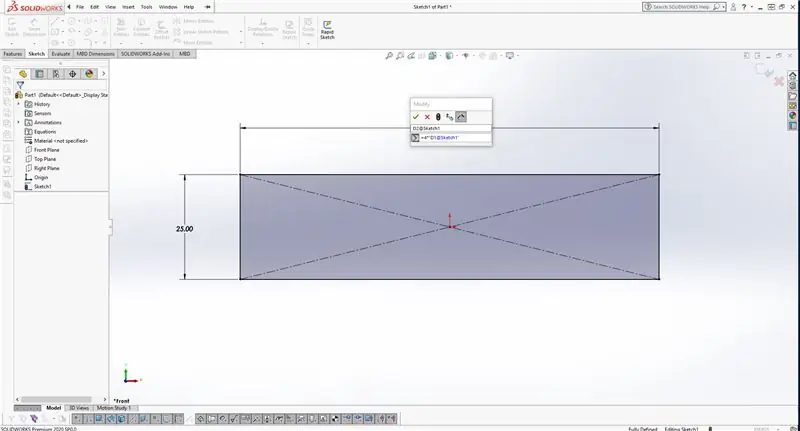
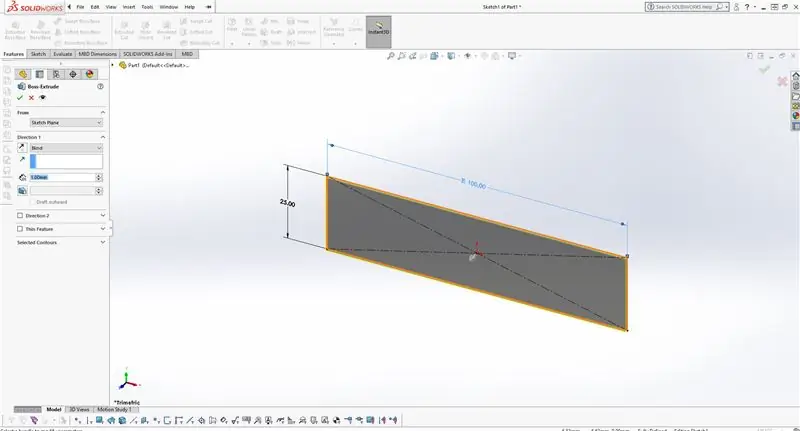
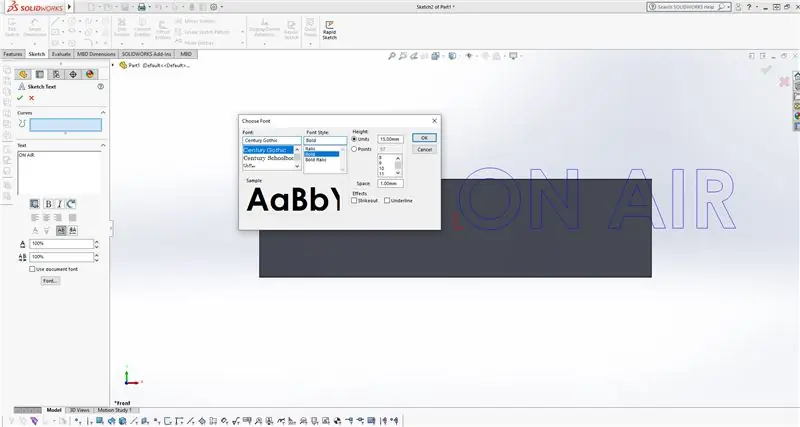
Begin met het selecteren van het voorvlak.
Teken een rechthoek met het middelpunt en voeg vervolgens afmetingen toe zodat deze 4 keer breder is dan hoog. Ik gebruik een vergelijking voor de relatie die ervoor zorgt dat toekomstige aanpassingen aan dezelfde verhouding blijven.
Extrudeer de schets 1 mm uit het vlak.
Selecteer opnieuw het voorvlak en schets de tekst om "ON AIR" te lezen en pas vervolgens de lettergrootte aan tot 15 mm.
Dimensioneer de schets zodat deze gecentreerd is.
Extrudeer de schets 1 mm naar achteren of weg van het vlak.
Vanaf de voorkant zal dit normaal zijn.
Dit model wordt vervolgens opgeslagen als. STL
Dit bestand wordt vervolgens breed naar beneden gedrukt met een pauze tussen het platte gedeelte en de belettering. Dit vergemakkelijkt een filamentkleurwisseling op mijn machine.
Ik heb zowel rood als zwart geprobeerd, maar koos uiteindelijk voor zwart.
Stap 5: De behuizing
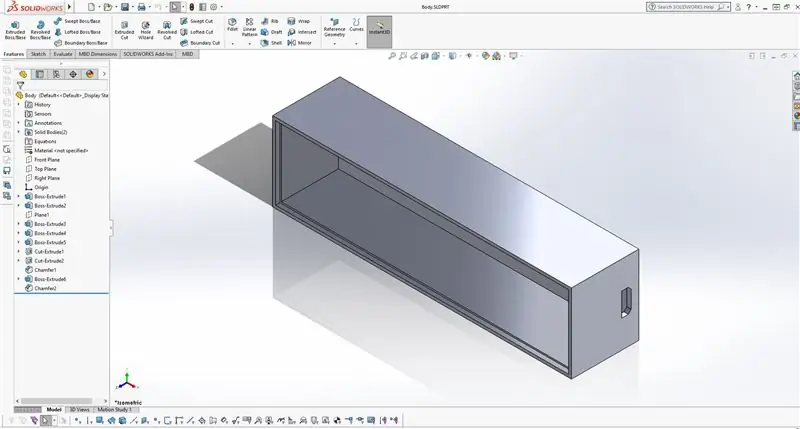
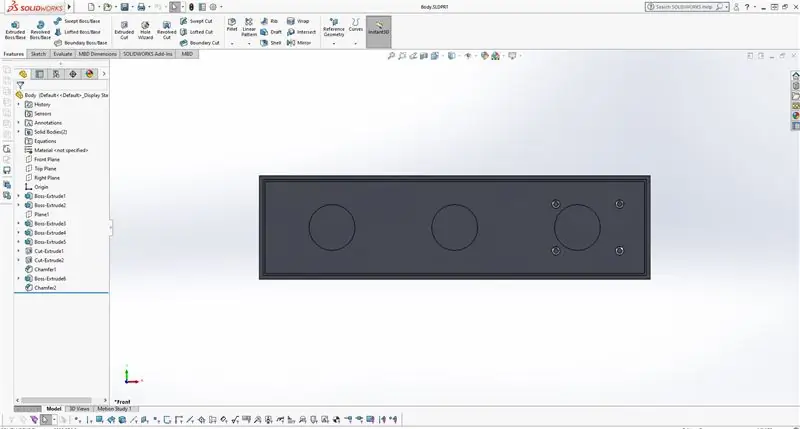
Dit onderdeel is sterk afhankelijk van de grootte van de lens.
De cruciale elementen hier zijn om alle elektronica te huisvesten en toch een manier te hebben om de interne batterij op te laden.
Ik heb mijn afdrukbestanden bijgevoegd.
Stap 6: Trinket-code
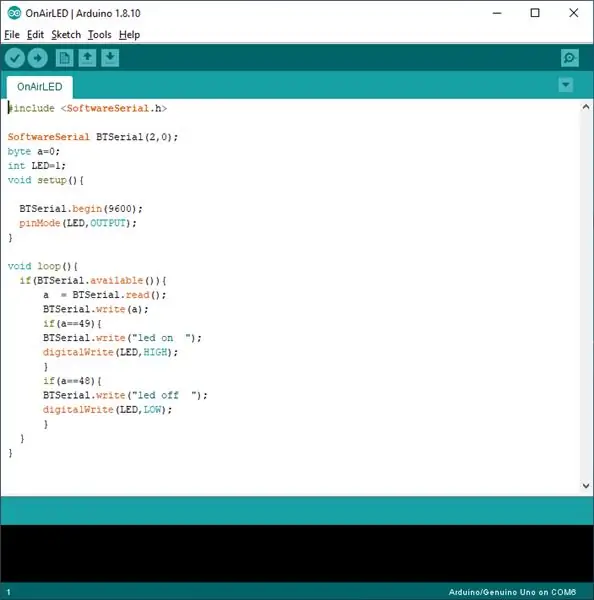
Om de code op Trinket te laten werken, moeten de pinaanduidingen worden gewijzigd.
de rx-pin op de BT-module is in code en fysiek verbonden met pin 0
de tx-pin op de BT-module is in code en fysiek verbonden met pin 2
de externe LED's zijn in code en fysiek aangesloten op pin 1
Stap 7: Montage



Ik heb ervoor gekozen om LED's voor opbouwmontage te gebruiken. Deze zijn parallel geschakeld met fijne draad.
Ik heb toen een weerstand van 10 ohm aangesloten op het anodebeen op de ledstrip.
Ik heb een LED-achterpaneel geprint van wit ABS. De LED-strip was warm gelijmd op het achterpaneel.
De LED-strip werd vervolgens aangesloten op de microcontroller, gnd op gnd en pin 1 op de anodeweerstand.
Voor de eindmontage is de elektronische schakeling getest op goede werking.
Het Bluetooth-terminalprogramma is geopend en verbonden met het ONAIR-apparaat. Het verzenden van "1" schakelt de LED-strip in en het verzenden van "0" schakelt het weer uit.
De behuizing heeft 3 ronde inkepingen aan de binnenkant van de achterkant. Deze zijn voor magneten. Ze wrijving passen op hun plaats.
Deze is geïsoleerd met isolatietape.
De microcontroller wordt op de 4 pinnen in de behuizing geplaatst. De rest van het circuit is door wrijving op zijn plaats geplaatst.
De ledstrip montage frictie past bovenop de elektronica.
De lensfrictie past in het front van de behuizing.


Tweede prijs in de Wearables-wedstrijd
Aanbevolen:
Thuis een Bluetooth-gestuurde RC-auto maken: 4 stappen (met afbeeldingen) Antwoorden op al uw "Hoe?"

Hoe u thuis een Bluetooth-gestuurde RC-auto kunt maken: leer hoe u een eenvoudige, door een smartphone bestuurde robotauto kunt maken met behulp van Arduino en zeer eenvoudige elektronische componenten
Temperatuur bewaken en opnemen met Bluetooth LE en RaspberryPi 9 stappen (met afbeeldingen) Antwoorden op al uw "Hoe?"

Monitor en registreer temperatuur met Bluetooth LE en RaspberryPi: deze instructie gaat over het samenstellen van een multi-node temperatuurbewakingssysteem met Bluetooth LE-sensorbug van Blue Radios (BLEHome) en RaspberryPi 3B Dankzij de ontwikkeling van de Bluetooth LE-standaard is er nu direct beschikbaar
Koude lucht! voor minder geld! Air Conditioner Supercharging!! 14 stappen (met afbeeldingen) Antwoorden op al uw "Hoe?"

Koude lucht! voor minder geld! Air Conditioner Supercharging!!: U kunt met deze methode betere koeling krijgen en lagere stroomkosten. Een airconditioner werkt door een gasvormig koelmiddel samen te persen totdat het condenseert in de (u raadt het al) condensor aan de buitenzijde. Hierdoor komt warmte naar buiten vrij. Wanneer dat dan
Hoe maak je een Bluetooth-gestuurde simplistische RC-auto: 7 stappen (met afbeeldingen) Antwoorden op al uw "Hoe?"

Hoe maak je een Bluetooth-gestuurde simplistische RC-auto Hallo allemaal, ik ben Bryan Tee Pak Hong. Ik ben momenteel een jaar één student in Singapore Polytechnic en studeer Computer Engineering. Toen ik een kind was, was ik altijd gefascineerd door RC-auto's en hoe ze werken. Toen ik het uit elkaar haalde, zag ik alleen maar stukjes
Bluetooth-gestuurde robotauto met Arduino 8 stappen (met afbeeldingen) Antwoorden op al uw "Hoe?"

Bluetooth-gestuurde robotauto met Arduino: in deze instructable ga ik je begeleiden bij het maken van een robotauto die Bluetooth bestuurt vanaf je Android-mobiele telefoon. Niet alleen dat, de robotauto heeft een speciaal vermogen om obstakels te vermijden die hij tegenkomt bij het vooruitrijden van de auto. De robot
